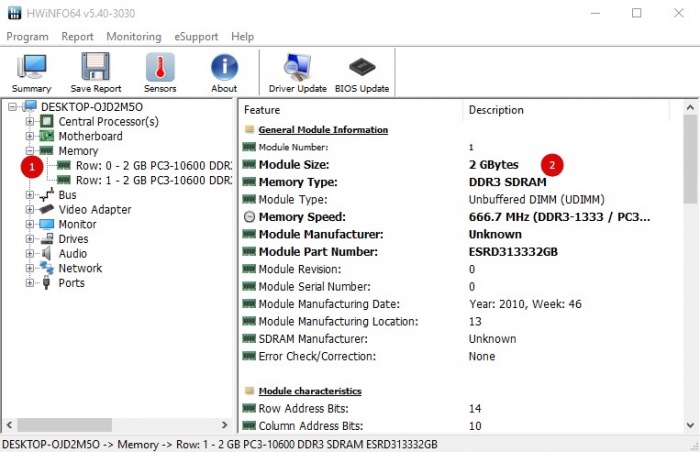Как да разберете какво е RAM в компютър или лаптоп
За да определите размера на RAM, паметта с произволен достъп на лаптоп или компютър, можете да използвате инструментите на операционната система. Но ако копаете по-дълбоко и получите изчерпателни данни, тогава възможностите на Windows не са достатъчни. И в този случай на помощ ще дойдат инструменти, които ще допълнят информацията, получена от инструментите на ОС. Например, с помощта на програмата можете да разберете честотата и вида на RAM. В края на статията ще изброим всички помощни програми на трети страни, безплатни и демо версии и ще обсъдим по-подробно техните възможности.
Защо трябва да знаете вида на RAM
Защо да се интересувате от компютърната RAM, неговата памет с произволен достъп? Причините може да са различни. Например, когато инсталирате компютърни игри или програми, се посочват препоръчителните системни изисквания. Това са приблизителни характеристики, на които трябва да отговаря ОС, за да стартира приложението и да работи стабилно. Те може да изглеждат така:- Процесор 2.2 GHz
- 1, 5 или 2 Mb RAM
- HDD 25 GB
И ако вашият компютър не отговаря на тези параметри, можете да увеличите RAM чрез добавяне на друг модул или да го промените на различен размер. В този случай процесорът и дънната платка трябва да поддържат RAM. Ако решите да не сменяте RAM, а да добавите друг стик към този, който вече е на вашия компютър, той трябва да съответства на него. В този случай е желателно както първият, така и вторият модул памет да имат еднакъв обем. Това е необходимо, за да може компютърът/лаптопа да работи бързо, без забавяне или забавяне.
Визуален метод
За някои потребители този метод е прост, но за други е обратното. Ако можете да отворите компютъра, вижте цялата информация на RAM паметта. Обикновено там е посочена изчерпателна информация: модел на RAM, размер и честотен параметър. И ако компютърът не е „древен“, се посочва и спецификацията на паметта. Например Samsung произвежда трето, четвърто и пето поколение DDR.
Но не всички RAM памети са напълно информативни. Например при по-стари версии можете да видите само обема и типа.
Можете да погледнете в гаранционната карта или в онлайн магазин, ако не изхвърляте такива неща след покупки и ако паметта не е сменена по време на работа на компютъра.
3. Определяне на RAM с помощта на Windows
Както вече писахме, инструментите на ОС са неинформативни или по-скоро не напълно. Ако трябва само да определите количеството RAM, няма проблем. В някои случаи можете да видите и честотата. И ако имате нужда от тип RAM и не можете или не искате да използвате приложения на трети страни, тогава трябва да погледнете дънната платка.Това може да стане по два начина и един от тях е BIOS:
- когато компютърът/лаптопа се стартира, натиснете един от функционалните клавиши;
- Цялата информация за дънната платка се съдържа в Информация за паметта.
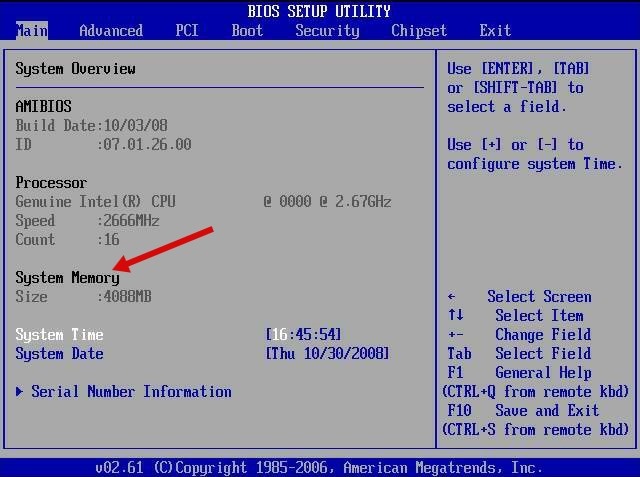
Ако вашият компютър поддържа новата спецификация на UEFI, която замени BIOS, няма смисъл да инсталирате инструменти на трети страни. Всичко, което трябва да знаете за RAM, се съхранява в новия интерфейс.
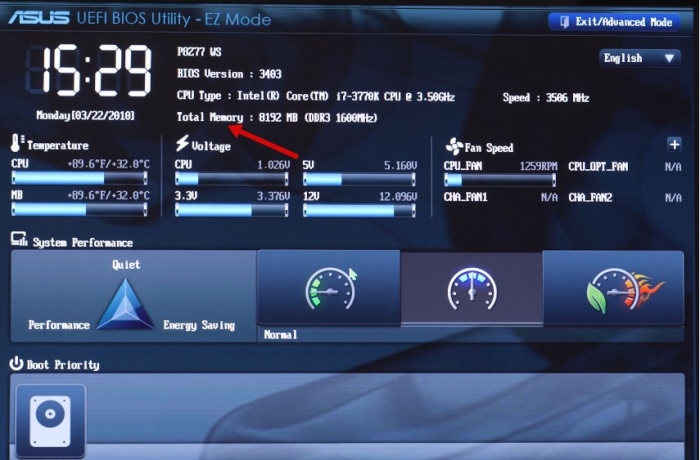
Ако просто се нуждаете от информация за размера на RAM паметта, намирането й е толкова лесно, колкото да разбиете крушите:
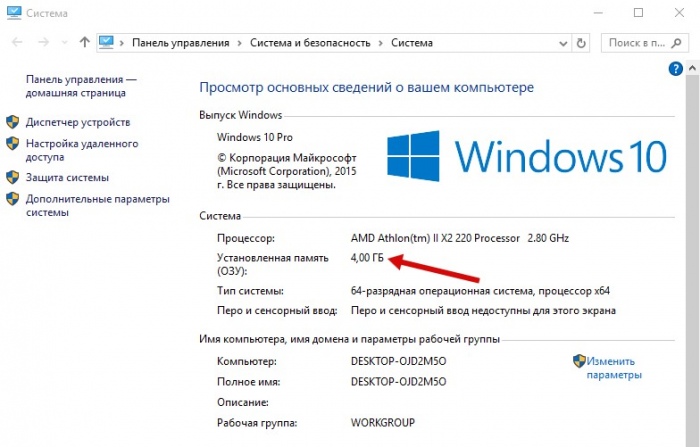
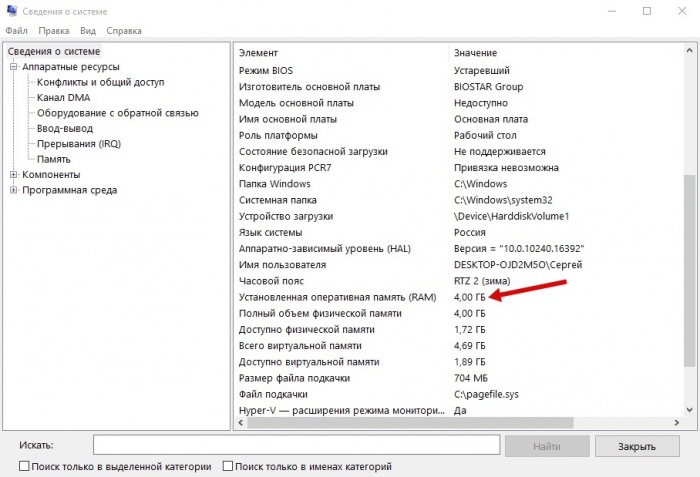
Използвайки тези методи, няма да видите размера, който е инсталиран на компютъра, а само този, който работи.
Например, ако инсталирате две пръчки по 2 GB всяка на Windows в 32-битова версия, тогава размерът на работната памет ще бъде 3 GB. Операционната система не използва и не показва още 1 GB. Ако искате да имате повече памет, системата трябва да е 64-битова. В този случай ОС ще го покаже и ще го използва в работата си.
Определяне на RAM с помощта на програми на трети страни
Ако вградените системни инструменти не ви помогнат да разберете подробна информация за RAM, ще трябва да прибягвате до помощни програми на трети страни. Има редица инструменти, които са специално предназначени да събират цялата информация за операционната система на компютъра. Като изтеглите една от тези програми на вашия компютър, можете да разберете изчерпателни данни (честота, тип, размер).В допълнение, помощните програми могат да определят колко слота за RAM модул може да поеме основната памет на вашия компютър и каква RAM е инсталирана на тях. Приложната програма ще ви каже цялата техническа информация за компютъра. Използва се от IT специалисти и специалисти по ремонт на компютри, както и от геймъри. Предлага се на много сайтове със софтуер, но е по-добре да използвате версията, която е представена на официалната страница на производителя. Това гарантира, че ще бъде изтеглена работеща и подобрена версия.

Как се проверява RAM:
- Разделът Памет съдържа известна информация;
- тук можете да видите честотата и вида на RAM.
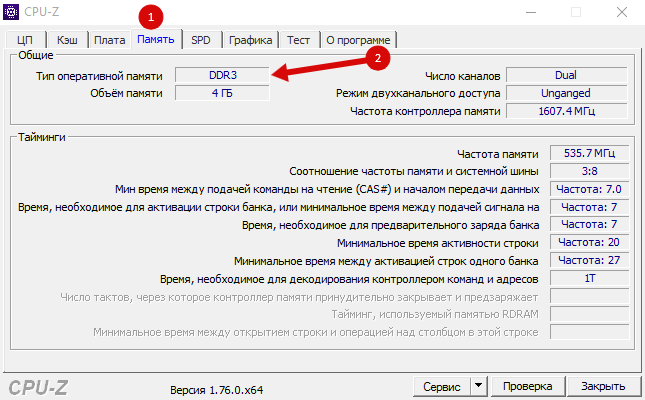
За да получите изчерпателна информация за паметта, трябва да отворите главния раздел - Общи. Тук се посочва размерът и типът на RAM.
И ако искате да определите RAM таймингите (времето, прекарано от RAM чиповете за извършване на определени операции) и работната честота, използвайте менюто със същото име, Тайминг.
За да определите броя на наличните RAM памети на компютъра и слотовете, в които се намират, трябва да отворите друг раздел, SPD, и да изпълните две стъпки:
- проучете списъка със слотове, в които са свързани RAM модули;
- Изберете съединителя, който ви интересува, и вижте информацията за него в раздела.
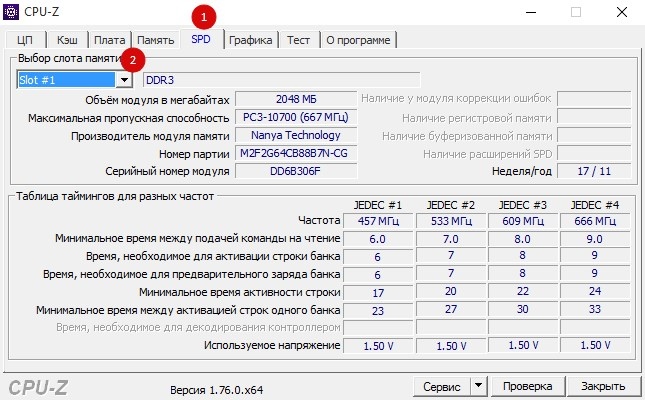
Важна информация: ако RAM модулите са с различни размери, нищо лошо няма да се случи на компютъра. Но за да работи по-бързо, е по-добре да имате сдвоени ленти с еднакъв обем. Например 4 GB памет, разположена на два модула, по 2 за всеки. Това е един от най-популярните инструменти, който предоставя техническа информация за системата. Продуктът, разработен от FinalWire, преди се наричаше EVEREST. Използвайки този мощен и функционален софтуер, можете да тествате и диагностицирате персонални компютри, като получавате цялата необходима информация за неговите компоненти. Но за да се възползвате напълно от цялата функционалност, трябва да платите около $40. Можете да използвате програмата безплатно само за един месец.
Как да разберете ресурсите на вашия компютър:
- стартирайте инструмента;
- изчакайте програмата да сканира компютъра;
- отидете в менюто и намерете „Дънни платки“;
- отворен SPD.
![]()
Ще се отвори прозорец, съдържащ изчерпателна информация за RAM. Така например можете да разберете:
- размери на лентите, налични на компютъра;
- кой ги е направил и какъв модел е;
- с каква скорост работят модулите памет и какъв тип е инсталиран на компютъра;
- колко бита има шината?